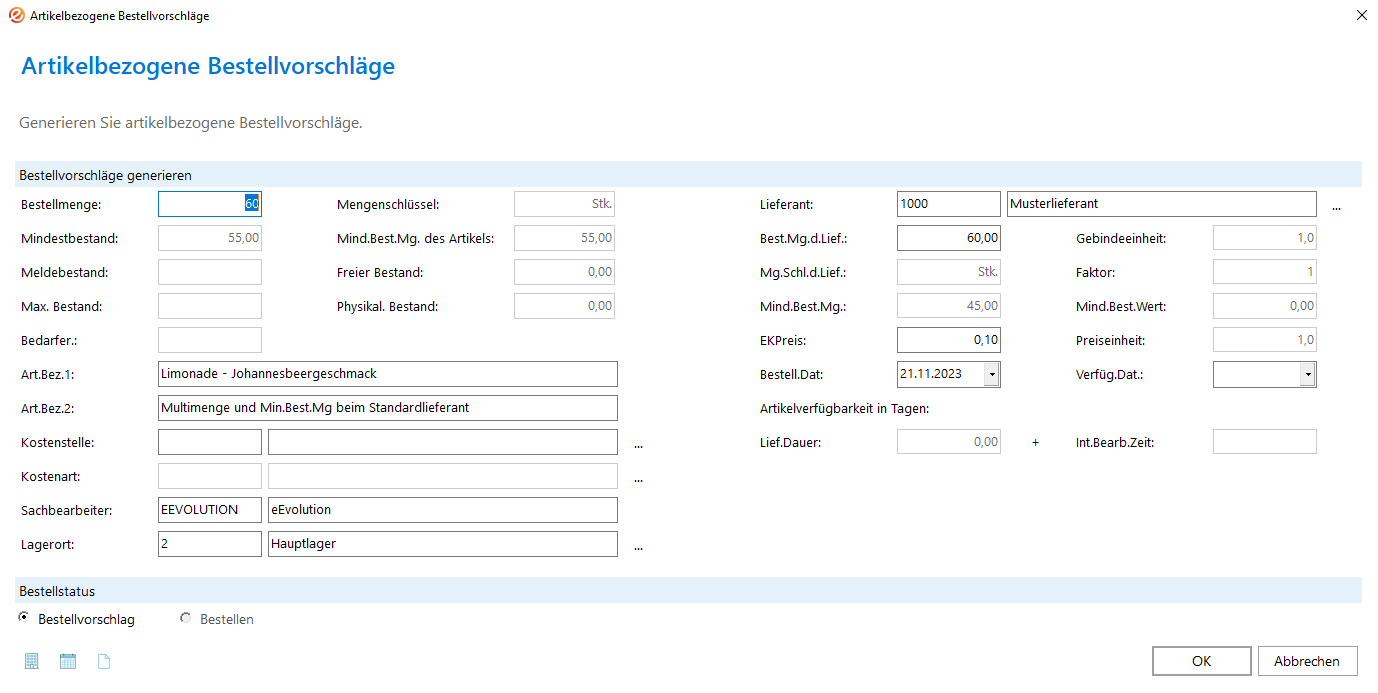
Über den Dialog "Artikelbezogene Bestellvorschläge"" können Sie direkt einen Bestellvorschlag für den aktuell in der Hauptmaske geladenen Artikel und dem diesem Dialog ausgewählten Lieferanten erzeugen.
Sie erreichen das Dialogfenster "Artikelbezogene Bestellvorschläge" nach dem Laden eines Artikels über den Menüpunkt "Lieferant"" "Artikelbestellung". Dieser Menüpunkt steht nur zur Verfügung, solange ein Artikel in der Hauptmaske geladen ist und ist andernfalls deaktiviert.
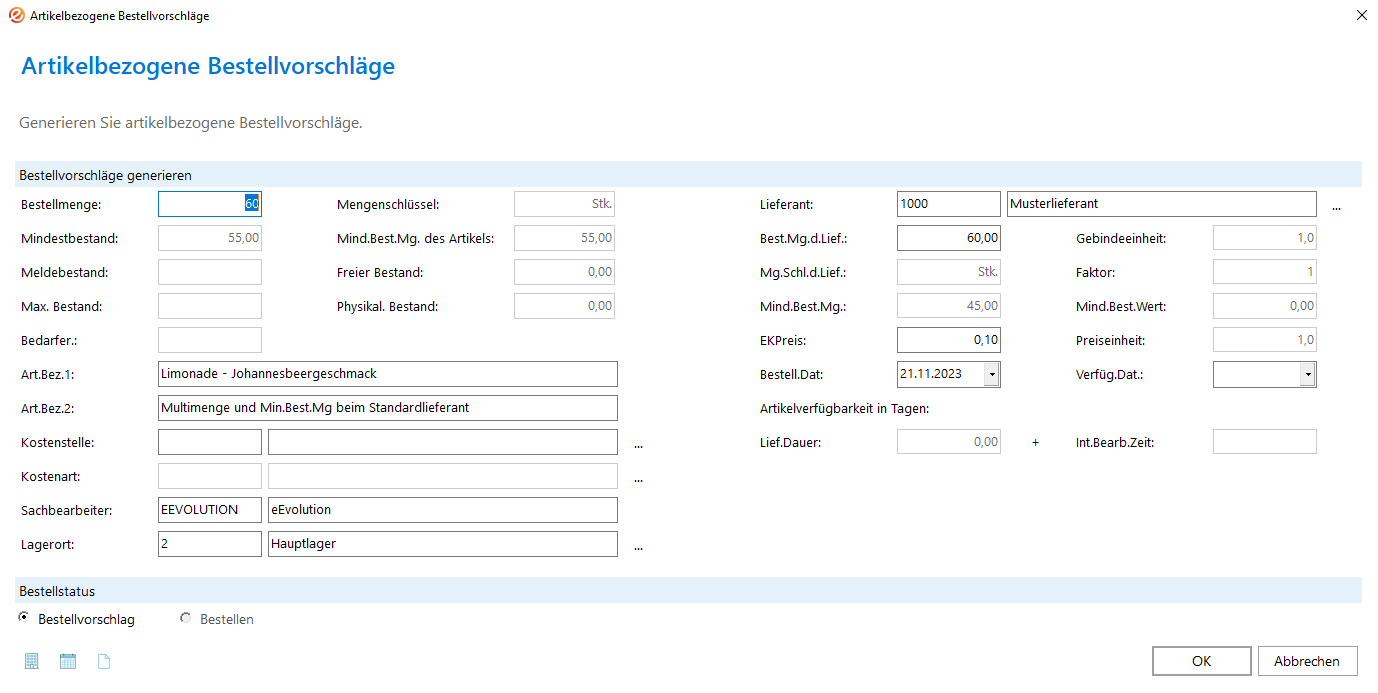
Die Feldgruppe Bestellvorschläge generieren enthält folgende Felder:
Geben Sie im Feld Bestellmenge
die Bestellmenge für den aktuellen Artikel eingeben.
Die eingegebene Menge wird, falls vorhanden, mit der Mindestbestellmenge beim Lieferanten (Feld MInd.Best.Mg.) verglichen. Wird diese unterschritten, wird diese Meldung angezeigt und die entsprechende Menge eingetragen.
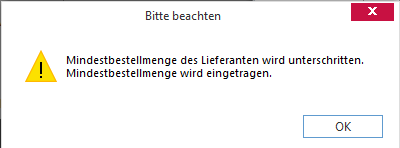
Danach erfolgt der Vorgang mit der Mindestbestellmenge des Artikels (Feld Mind.Best.Mg. des Artikels)
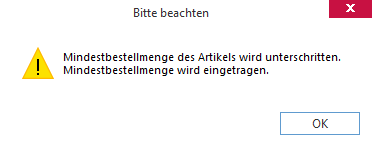
Hinweis:
Bestellt wird am Ende immer die Bestellmenge des Lieferanten aus dem Feld "Best. Mg. d. Lief" als Grundlage für den Bestellvorschlag verwendet, welche Gebindeeinheit, Faktor, Multimenge und Mindestbestellmenge des Lieferanten beinhaltet.
Hier wird der Mengenschlüssel ausgewiesen, in dem der Artikel verkauft wird ( Stück, kg oder wie im Beispiel Rolle)
Hier wird angezeigt, wie viele Artikel mindestens auf Lager sein müssen. Es handelt sich hier um einen Vorrat, der Gefahren durch potentielle Entnahmeüberschreitungen oder Überschreitungen der Beschaffungszeit entgegenwirkt.
Hier wird ausgewiesen, wie viele Artikel mindestens auf Lager sein müssen. Es handelt sich hier um einen Vorrat, der Gefahren durch potentielle Entnahmeüberschreitungen oder Überschreitungen der Beschaffungszeit entgegenwirkt. Dieser Mindestbestand wird über die dem Artikel zugewiesene Lagergruppe festgelegt.
Hier wird ausgewiesen, wie viele Artikel mindestens auf Lager sein müssen. Es handelt sich hier um einen Vorrat, der Gefahren durch potentielle Entnahmeüberschreitungen oder Überschreitungen der Beschaffungszeit entgegenwirkt.
Hier wird der Bestand angezeigt, der maximal auf dem Lager sein soll.
Hier wird ausgewiesen, wie viele Artikel frei zur Verfügung stehen.
Hier wird ausgewiesen, wie viele Artikel mindestens benötigt werden.
In dieser Spalte wird der physische Bestand ausgewiesen, der tatsächlich auf Lager ist.
In dieser Spalte wird der Name1 des Artikels angezeigt.
In dieser Spalte wird der Name2 des Artikels angezeigt.
Hier kann dem Artikel die Kostenstelle, auf die er bestellt wird, zugewiesen werden
Hier wird die Kostenart des Artikels ausgewiesen.
Hier wird der Sachbearbeiter angezeigt.
In dieses Feld können Sie das Lager selektieren, in dem Sie den Artikel einlagern wollen. Dazu klicken Sie auf ![]() und
markieren aus dem sich öffnenden F2: Lager-Fenster das gewünschte und
bestätigen dieses mit der Ok-Schaltfläche.
und
markieren aus dem sich öffnenden F2: Lager-Fenster das gewünschte und
bestätigen dieses mit der Ok-Schaltfläche.
Ist dem Artikel ein Standardlager zugewiesen, wird dieses vorgeblendet.
In dieses Feld können Sie den Lieferanten selektieren, bei dem der Artikel
bestellt wird (als Standard ist der Lieferant angezeigt, der in eEvolution-
Artikel als gültig markiert wurde). Dazu klicken Sie auf ![]() und
markieren aus dem sich öffnenden F2:Lieferant-Fenster den gewünschten
und bestätigen diesen mit der Ok-Schaltfläche.
und
markieren aus dem sich öffnenden F2:Lieferant-Fenster den gewünschten
und bestätigen diesen mit der Ok-Schaltfläche.
Hier wird auf der Grundlage der Bestellmenge aus dem gleichnamigen Feld die Bestellmenge beim Lieferanten ausgewiesen, welche die für diesen Artikel beim Lieferanten hinterlegte Gebindeinheit, Multimenge, Mindestbestellmenge und natürlich den Umrechnungsfaktor, falls der Artikel beim Lieferanten in einem anderen Mengenschlüssel geführt wird, beinhaltet. Diese Menge wird im Anschluss an die Einkaufsverwaltung übergeben und dort bestellt.
Gebindeeinheit des Artikels = 1
Gebindeeinheit des Lieferanten = 10
Bestellmenge = 45
Bestellmenge des Lieferanten = 45
Gebindeeinheit des Artikels = 1
Gebindeeinheit des Lieferanten = 1
Multimenge des Lieferanten = 10
Bestellmenge = 45
Bestellmenge des Lieferanten = 50 (da durch die Multimenge nur in 10er Schritten bestellt werden darf)
Gebindeeinheit des Artikels = 1
Gebindeeinheit des Lieferanten = 5
Multimenge des Lieferanten = 10
Bestellmenge = 72
Bestellmenge des Lieferanten = 100 (da durch die Multimenge nur in 10er Schritten in der Gebindeeinheit des Lieferanten bestellt werden darf:
72/5 = 14,44 durch die Multimenge müssen 20 in der Gebindeeinheit des Lieferanten bestellt werden. Rechnet man diese in die Gebindeeinheit des Artikels um, d.h. 20 * 5, ergibt das die 100.
In diesem Feld wird die Gebindeeinheit ausgewiesen, welche im Dialog "Lieferanteninfo" für den Artikel und Lieferanten in dem Feld "GE" hinterlegt werden kann.
Mengenschlüssel der Lieferung. Mit diesem Mengenschlüssel bestellen Sie beim Lieferanten.
Hier steht der Umrechnungsfaktor, den Sie für die Ermittlung der Lieferantenbestellmenge benötigen.
In diesem Feld wird gegebenenfalls die Mindestbestellmenge beim Lieferanten angegeben, welche im Dialog "Lieferanteninfo" für den Artikel und Lieferanten in dem Feld "Mind.Best.Mg." hinterlegt werden kann.
In diesem Feld wird der Mindestbestellwert ausgewiesen, welcher in der KuLiMi auf dem Reiter "Zahlungsbedingung" im Feld "Mindestbestellwert" für den Lieferanten hinterlegt werden kann..
In dieser Spalte wird der aktuelle Einkaufspreis ausgewiesen, welcher im Dialog "Lieferanteninfo" für den Artikel und Lieferanten in dem Feld "EK-Preis" hinterlegt werden kann.
In diesem Feld wird die Preiseinheit ausgewiesen, mit der der Artikel beim Lieferanten bestellt wird und welche im Dialog "Lieferanteninfo" für den Artikel und Lieferanten in dem Feld "PE" hinterlegt werden kann.
In diesem Feld wird das Datum eingetragen, an dem der Bestellvorschlag erzeugt wurde.
In diesem Feld wird das Verfügbarkeitsdatum ausgewiesen. Dies setzt sich aus der Lieferdauer sowie der internen Bearbeitungszeit zusammen.
Setzt sich aus den folgenden beiden Feldern zusammen:
In diesem Feld wird die Anzahl der Liefertage vom Lieferanten bis in den Wareneingang angezeigt, welche im Dialog "Lieferanteninfo" für den Artikel und Lieferanten in dem Feld "Lieferdauer" hinterlegt werden können.
In diesem Feld wird die Anzahl der Tage für die Dauer der internen Bearbeitung ausgewiesen. Dies ist der Wert, der im Dialog "Lager" im Tabellenfenster der Feldgruppe "Bestellung: Artikelklausel" in der Spalte "Liefertage" eingetragen ist und den Zeitraum angibt, der vom Wareneingang bis ins Lager benötigt wird.
In der Feldgruppe Bestellstatus haben Sie zwei Möglichkeiten:
Sie können einen Bestellvorschlag erzeugen
Sie können direkt eine Bestellung anlegen
Mit einem Klick auf das Symbol ![]() können Sie das Fenster Lagerinfo zu dem ausgewählten
Artikel öffnen
können Sie das Fenster Lagerinfo zu dem ausgewählten
Artikel öffnen
Über das Symbol ![]() wird der Kalender geöffnet (Steht der Cursor dabei nicht in
einem Datumsfeld wird bei einer Datumsänderung automatisch das Bestelldatum
editiert).
wird der Kalender geöffnet (Steht der Cursor dabei nicht in
einem Datumsfeld wird bei einer Datumsänderung automatisch das Bestelldatum
editiert).
Über das Symbol ![]() /
/![]() können Sie dem Bestellvorschlag/der Bestellung einen Bestelltext
hinzufügen oder einen vorhandenen Bestelltext editieren.
können Sie dem Bestellvorschlag/der Bestellung einen Bestelltext
hinzufügen oder einen vorhandenen Bestelltext editieren.